基于JQuery的富文本编辑器 - Simditor的使用
编辑于 2021-06-09 15:39:51 阅读 2620
Simditor已经好久没更新了,issue也关闭,那为什么还要用呢,因为喜欢!
下面总结一下使用方法
安装(两种安装方式)
1.通过bower和npm安装(不能使用最新版本
#注意 版本号只能小于等于2.3.221️⃣
npm install simditor@2.3.22
2.普通方式引入(可以使用最新版本2.3.28
<link rel="stylesheet" type="text/css" href="static/simditor/simditor.css" />
<link rel="stylesheet" type="text/css" href="static/simditor/html/simditor-html.css" />
<script type="text/javascript" src="static/simditor/jquery.min.js"></script>
<script type="text/javascript" src="static/simditor/module.js"></script>
<script type="text/javascript" src="static/simditor/hotkeys.js"></script>
<script type="text/javascript" src="static/simditor/uploader.js"></script>
<script type="text/javascript" src="static/simditor/simditor.js"></script>
<script type="text/javascript" src="static/simditor/html/beautify-html.js"></script>
<script type="text/javascript" src="static/simditor/html/simditor-html.js"></script>
使用
下面以vue为例2️⃣,封装simditor.vue组件
<template>
<div class="simditor">
<textarea :id="id"></textarea>
</div>
</template>
<script>
import $ from 'jquery'
import 'simple-module';
import 'simple-hotkeys';
import 'simple-uploader';
import Simditor from 'simditor'
import 'simditor/styles/simditor.css'
export default {
name: 'simditor',
data() {
return {
editor: ''
}
},
props: {
id:'', //这里传入动态id,一个页面能使用多个编辑器
options: { //配置参数
type: Object,
default() {
return {}
}
}
},
mounted() {
let vm = this
this.editor = new Simditor(Object.assign({}, {
textarea: $(`#${vm.id}`)
}, this.options))
this.editor.on('valuechanged', (e, src) => {
this.valueChange(e, src)
})
},
methods: {
valueChange(e, val) {
this.$emit('change', this.editor.getValue())
}
}
}
</script>
<!-- Add "scoped" attribute to limit CSS to this component only -->
<style scoped>
</style>
使用
<template>
<div id="app">
<simditor
id="test1"
:options="options"
@change="change">
</simditor>
</div>
</template>
<script>
import Simditor from './components/simditor'
export default {
name: 'app',
data(){
return {
content:'',
options: {
placeHolder: 'this is placeHolder',
toolbarFloat: false,
toolbar: ['title', 'bold', 'italic', 'underline', 'strikethrough', 'fontScale', 'color', '|', 'ol', 'ul', 'blockquote', 'code', 'table', '|', 'link', 'image', 'hr', '|', 'indent', 'outdent', 'alignment'],//, 'html'
pasteImage:true,
tabIndent: true,
upload:{
url : 'http://...', //文件上传的接口地址
params: null, //键值对,指定文件上传接口的额外参数,上传的时候随文件一起提交
fileKey: 'file', //服务器端获取文件数据的参数名
connectionCount: 3,
leaveConfirm: '正在上传文件'
}
}
}
},
components: {
Simditor
},
methods:{
change(val){
this.content=val;
console.log(val) //以html格式获取simditor的正文内容
},
},
}
</script>
设置默认值
<simditor id="e1" ref="e1" :options="simditorOptions" @change="simditorChange"></simditor>
this.$refs.e1.editor.setValue(123)
参考
1️⃣
https://github.com/mycolorway/simditor/pull/540
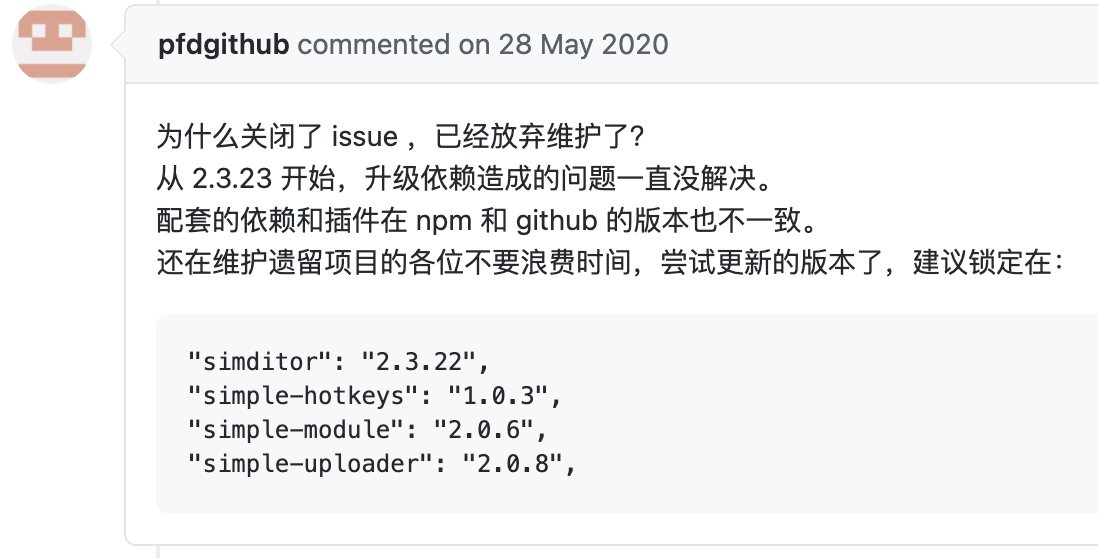
2️⃣ https://blog.csdn.net/liuzhumin123/article/details/79828224